
时间:2020-11-08 11:40:02 来源:www.win10xitong.com 作者:win10
要是你在用系统的时候遇到了Win10怎么设置cpu核数的情况你会怎么办呢?要是你的电脑技术没有达到一定的水平,可能就不能解决这个Win10怎么设置cpu核数的情况。要是没有人来帮你处理,或者你想靠自己解决Win10怎么设置cpu核数问题的话,其实可以来看看小编是怎么处理的:1、在设置之前我们先看一下当前处理器的核心数,在Win10下按下WIN+X组合键,然后点击"设备管理器";2、在设备列表中,展开"处理器"选项,我们就可以看到同样名称的一些设备,这些就是CPU了,有几个代表几核心(intel CPU有些代表线程数)就很快的解决了。如果你遇到了Win10怎么设置cpu核数不知都该怎么办,那就再来看看下面小编的具体处理办法。
具体设置方法如下:
第一步:在设置之前我们先看一下当前处理器的核心数,在Win10下按下WIN+X组合键,然后点击"设备管理器";
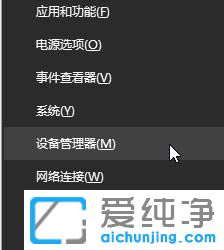
第二步:在设备列表中,展开"处理器"选项,我们就可以看到同样名称的一些设备,这些就是CPU了,有几个代表几核心(intel CPU有些代表线程数);
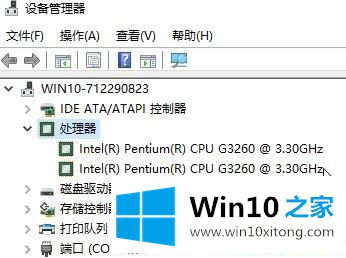
接下来我们设置CPU核心数:
第一步:按Win+R键,输入msconfig点击确定打开系统配置窗口;
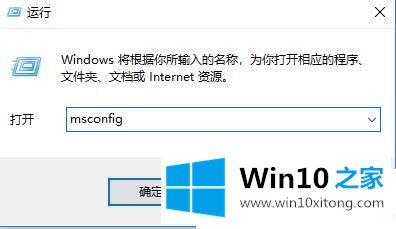
第二步:点击"引导"选项,选择"高级选项"点击 确定按钮;
第三步:打开引导高级选项页面,勾选处理器个数,选择需要的个数,点击确定保存,返回上一页面点击应用,再点击确定重启电脑即可生效!
上述给大家介绍的便是Win10怎么设置cpu核数的详细操作步骤,大家可以按照上面的方法来进行设置吧。
Win10怎么设置cpu核数的具体处理办法在上面的文章中就已经说得非常详细了哦,希望对你有所帮助。如果你需要更多的资料,请继续关注本站。